惠普EliteBook 840 G5筆記本怎樣安裝win10系統(tǒng) 安裝win10系統(tǒng)方法說(shuō)明
惠普EliteBook 840 G5是一款非常全面的專(zhuān)業(yè)商用筆記本,外觀(guān)(全金屬機(jī)身/集成式防窺屏/防潑耐磨鍵盤(pán))和配置(i7-8550U/AMD RadeonRX 540/16GB/512GB Turbo Drive PCIe SSD)上延續(xù)了Elitebook系列了精英級(jí)的產(chǎn)品定位,在設(shè)計(jì)和性能方面也保持在業(yè)內(nèi)領(lǐng)先的品質(zhì)與水準(zhǔn)。那么這款筆記本如何一鍵u盤(pán)安裝win10系統(tǒng)呢?讓我們來(lái)看看吧。

安裝方法:
安裝前準(zhǔn)備工作:
1、下載大白菜超級(jí)u盤(pán)啟動(dòng)制作工具2、將u盤(pán)制作成u盤(pán)啟動(dòng)盤(pán)
3、下載原版win10系統(tǒng)鏡像并存入u盤(pán)啟動(dòng)盤(pán);
惠普EliteBook 840 G5怎么安裝win10系統(tǒng):
1、將u盤(pán)啟動(dòng)盤(pán)插入usb接口,重啟電腦進(jìn)入大白菜菜單界面,然后按方向鍵選擇【02】大白菜 WIN8 PE標(biāo)準(zhǔn)版(新機(jī)器),回車(chē)鍵進(jìn)入,如圖所示:

2、進(jìn)入大白菜pe界面后,在彈出的大白菜PE裝機(jī)工具中選擇ghost win10系統(tǒng)安裝包,接著選擇系統(tǒng)盤(pán),點(diǎn)擊確定,如圖所示:
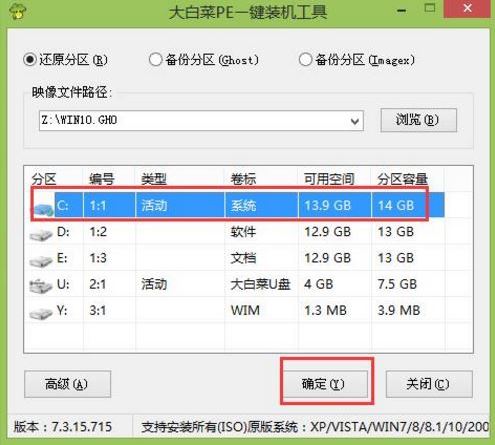
3、之后,我們只需等待系統(tǒng)釋放完成,如圖所示:
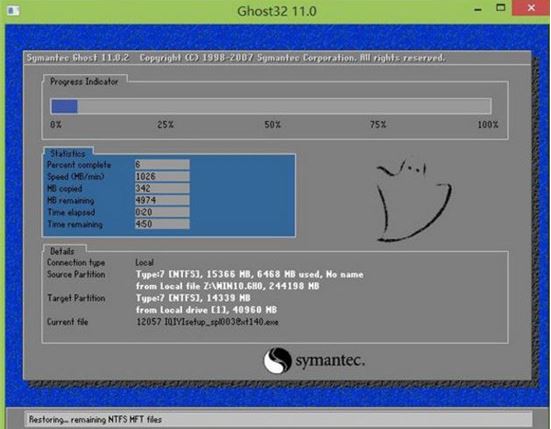
4、等系統(tǒng)釋放完成后,重啟電腦,等待系統(tǒng)設(shè)置完成我們就可以使用win10系統(tǒng)了,如圖所示:
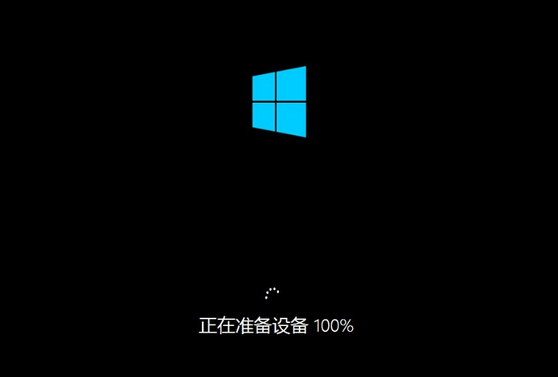
win10相關(guān)攻略推薦:
win10系統(tǒng)虛擬內(nèi)怎么設(shè)置教程|win10系統(tǒng)虛擬內(nèi)怎么設(shè)置介紹
win10壁紙需要如何更換教程|win10壁紙如何更換教程
win10哪個(gè)版本最穩(wěn)定 win10介紹
以上就是惠普EliteBook 840 G5筆記本如何一鍵u盤(pán)安裝win10系統(tǒng)操作方法,如果惠普EliteBook 840 G5的用戶(hù)想要安裝win10系統(tǒng),可以根據(jù)上述操作步驟進(jìn)行安裝。
相關(guān)文章:
1. 如何在電腦PC上啟動(dòng)Windows11和Linux雙系統(tǒng)2. CentOS7.3怎么安裝?使用DVD ISO鏡像安裝CentOS7.3的方法3. 安裝Win11 Bios設(shè)置 電腦裝Win11各品牌電腦主板設(shè)置4. Win10網(wǎng)絡(luò)共享找不到其它電腦怎么辦?5. Win11無(wú)法安裝gpt分區(qū)怎么辦?Win11無(wú)法安裝gpt分區(qū)解決方法6. 微軟 Win11 首個(gè) Canary 預(yù)覽版 25314 推送 附更新內(nèi)容和升級(jí)方法7. Win7電腦虛擬網(wǎng)卡不存在或者被禁用怎么處理?8. Win10任務(wù)欄沒(méi)有輸入法圖標(biāo)怎么辦?9. Win7升級(jí)Win10原來(lái)的軟件還能用嗎?Win7升級(jí)Win10原來(lái)的軟件詳情介紹10. Win10重裝系統(tǒng)藍(lán)屏死機(jī)提示SYSTEM_PTE_MISUSE重裝系統(tǒng)無(wú)效怎么辦?

 網(wǎng)公網(wǎng)安備
網(wǎng)公網(wǎng)安備